Послуги мережі – Инструкция по эксплуатации Samsung BD-D5500K
Страница 133
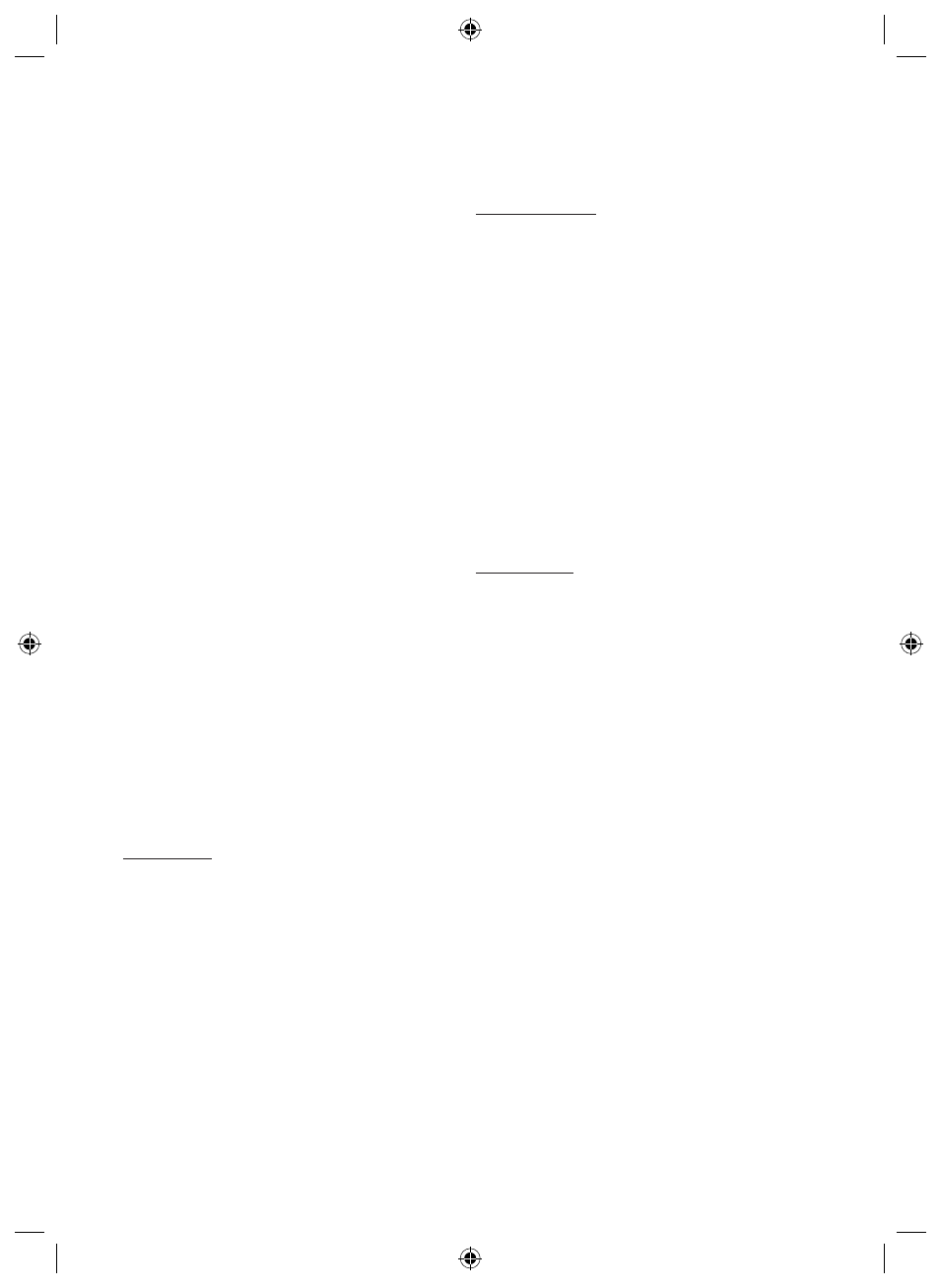
Послуги мережі
Переим. папку
Ця функція дозволяє вам перейменовувати
папки. Щоб скористатися функцією
перейменування папки, виконайте наведені
нижче дії.
1. На пульті ДК натисніть ЖОВТУ (C) кнопку.
2. За допомогою кнопок ▲▼◄► виберіть
папку, а потім натисніть кнопку ВВЕДЕННЯ.
3. За допомогою кнопок ▲▼◄► виберіть
пункт Переименовать папку, а потім
натисніть кнопку ВВЕДЕННЯ. З’явиться
вікно перейменування папки та клавіатура.
4. За допомогою клавіатури введіть нове ім’я,
а потім натисніть кнопку ВВЕДЕННЯ. Вікно
перейменування закриється, а під папкою з’
явиться нове ім’я.
Блокировка
Ця функція дає змогу заблокувати деякі з віджетів
в області програм, що дозволить відкривати їх,
лише ввівши батьківський код безпеки.
Щоб скористатися функцією блокування,
виконайте наведені нижче дії.
1. На пульті ДК натисніть ЖОВТУ (C) кнопку.
2. За допомогою кнопок ▲▼◄► виберіть
віджет, а потім натисніть кнопку ВВЕДЕННЯ.
Якщо віджет можна заблокувати,
відповідний пункт меню буде активним.
3. За допомогою кнопок ▲▼◄► виберіть
опцію блокування, а потім натисніть кнопку
ВВЕДЕННЯ. З’явиться вікно блокування
служби.
4. Введіть батьківський код безпеки
(див. стор. 41). Якщо ви не створювали
батьківський код безпеки, введіть 0000.
5. Натисніть кнопку ВВЕДЕННЯ. З’явиться
вікно блокування служби із запитом на
підтвердження блокування, а потім воно
закриється. Поруч із віджетом з’явиться
символ замка.
Щоб перейти до віджетів із папки,
виконайте наведені нижче дії.
1. Закрийте меню режиму редагування.
2. В області програм за допомогою кнопок
▲▼◄► виберіть папку, а потім натисніть
кнопку ВВЕДЕННЯ. Так буде відкрито
відповідну папку.
3. Виберіть віджет, а потім натисніть кнопку
ВВЕДЕННЯ. Так буде запущено вибраний
віджет або службу.
Щоб відредагувати елементи в папці,
виконайте наведені нижче дії.
Виберіть папку, а потім натисніть кнопку
ВВЕДЕННЯ. Так буде відкрито відповідну папку.
На пульті ДК натисніть ЖОВТУ (C) кнопку.
У нижній частині екрана з’являться кнопки
редагування.
Ці кнопки виконують такі самі функції, як
і кнопки з меню режиму редагування на
головному екрані. Наприклад, щоб перемістити
віджет назад до головного екрана області
програм, виконайте наведені нижче дії.
1. Виберіть віджет.
2. Виберіть опцію переміщення до папки,
а потім натисніть кнопку ВВЕДЕННЯ.
Відкриється вікно переміщення до папки.
3. Виберіть область програм, а потім
натисніть кнопку ВВЕДЕННЯ. Потім вікно
переміщення до папки закривається, а
віджет повертається до головного екрана
області програм.
Нов. папка
Ця функція дозволяє створювати й називати нові
папки. Створивши папку, можна переміщувати до
неї віджети. Щоб скористатися функцією створення
нової папки, виконайте наведені нижче дії.
1. На пульті ДК натисніть ЖОВТУ (C) кнопку.
2. За допомогою кнопок ▲▼◄► перемістіть
курсор до пункту Новая папка, а потім
натисніть кнопку ВВЕДЕННЯ. З’явиться
вікно створення нової папки та клавіатура.
3. За допомогою клавіатури введіть назву
папки, а потім натисніть кнопку ВВЕДЕННЯ.
Вікно створення нової папки закриється, а у
вікні Smart Hub з’явиться створена папка.
60
Українська
BD-D5500k-RU-UKR-TSEC-3.indd 60
3/24/11 3:12 PM